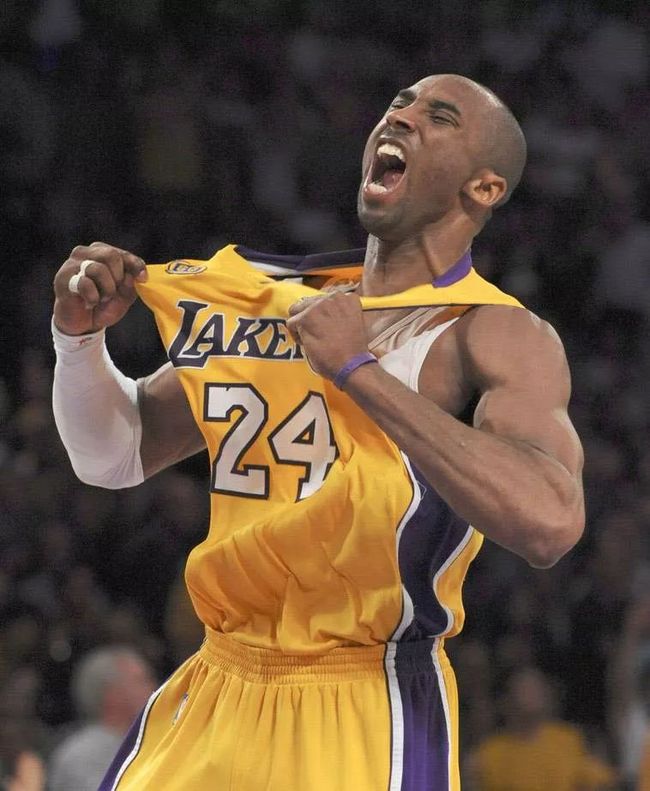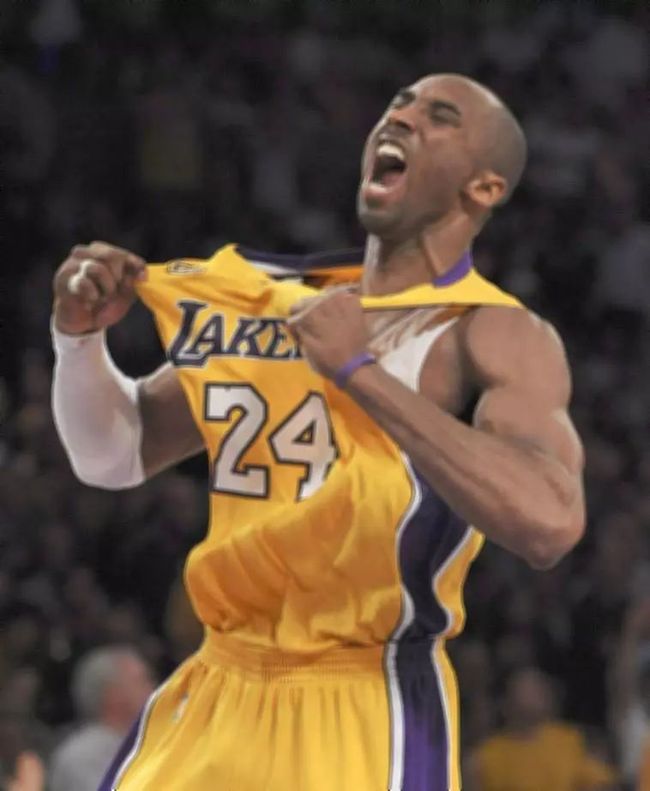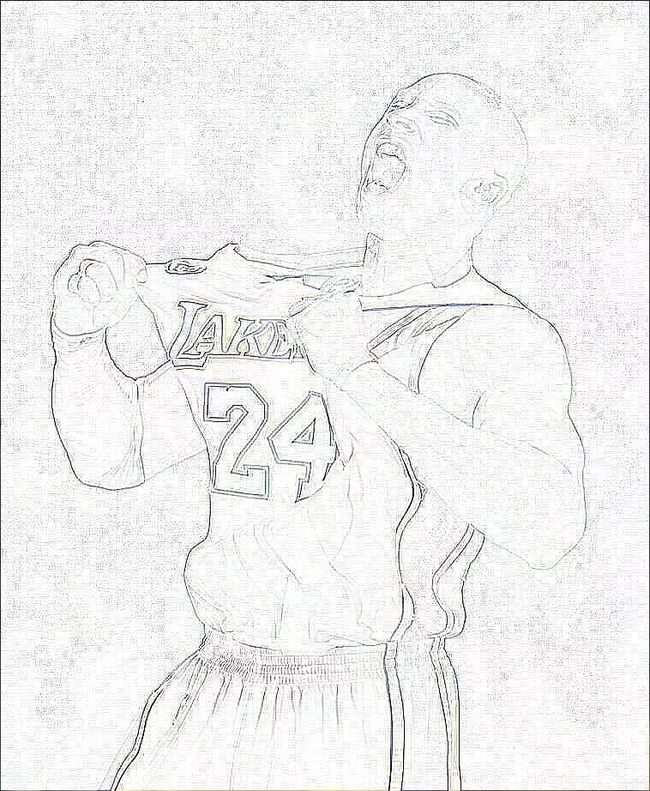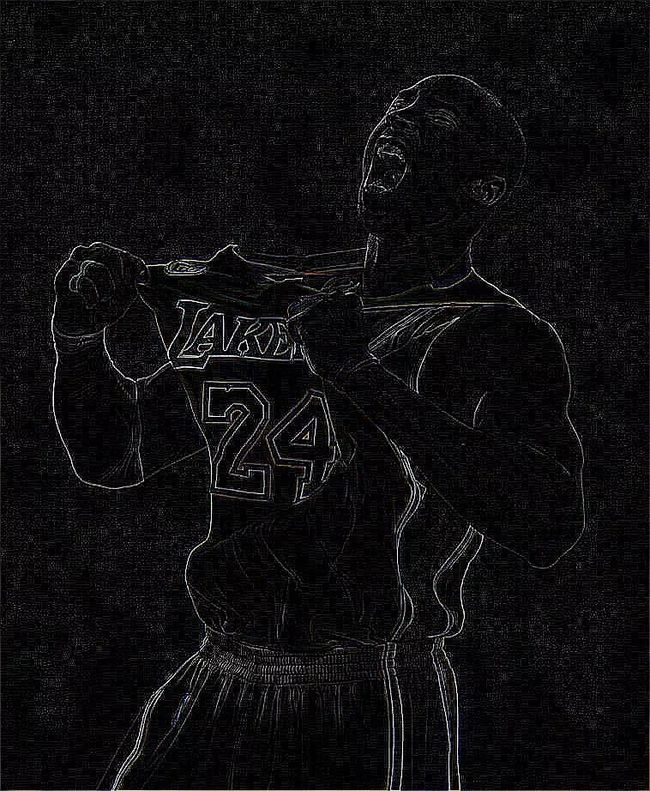Python的P图大法,你值得拥有!
![]()
作者 | Ahab,专注与 Python 数据挖掘、数据分析与机器学习
编辑 | Jane
现在,PS 的应用越来越广泛,大家的 PS 技术也越来越炉火纯青,任何一张图,只有你想不到的,没有我 P 不了的,轻松就可以变成搞笑图片(比如下图),除了用一些现场的 PS 软件或工具,能不能用 Python 搞点事情呢?
作为一个爱折腾的程序猿,能用代码的解决的事情绝对不会用其他的方式,PS 技能也必须 Get。今天就教给大家Python 的 P 图大法。
具体介绍
今天的教程中,主要用到的就是 PIL 库。
PIL(Python Image Library)是 python 的第三方图像处理库,但是由于其强大的功能与众多的使用人数,几乎已经被认为是 python 官方图像处理库了,今天只是简单的学习了几个方法就已经感受到PIL的强大。
PIL 可以做很多和图像处理相关的事情:
图像归档(Image Archives)。PIL 非常适合于图像归档以及图像的批处理任务。你可以使用PIL创建缩略图,转换图像格式,打印图像等等。
图像展示(Image Display)。PIL较新的版本支持包括 TkPhotoImage,BitmapImage 还有 Windows DIB 等接口。PIL 支持众多的 GUI 框架接口,可以用于图像展示。
图像处理(Image Processing)。PIL 包括了基础的图像处理函数,包括对点的处理,使用众多的卷积核(convolution kernels)做过滤(filter),还有颜色空间的转换。PIL 库同样支持图像的大小转换,图像旋转,以及任意的仿射变换。PIL 还有一些直方图的方法,允许你展示图像的一些统计特性。这个可以用来实现图像的自动对比度增强,还有全局的统计分析等。
今天先给大家介绍刚学到的三个比较好玩的操作(并没有详细的介绍 PIL 那些最常用的特性与用法)主要参考自:
http://www.effbot.org/imagingbook/
代码实现
实现这个效果使用的是 PIL 中的 Blend 类
Image.blend(image1,image2,alpha) ⇒image
使用给定的两张图像及透明度变量 alpha,插值出一张新的图像。这两张图像必须有一样的尺寸和模式。合成公式为:
out=image1(1.0- alpha)+image2alpha
若变量 alpha 为 0.0,返回第一张图像的拷贝。若变量 alpha 为 1.0,将返回第二张图像的拷贝。对变量 alpha 的值无限制。
1from PIL import Image
2im1 = Image.open("124.jpg")
3im2 = Image.open("123.jpg")
4print(im1.mode,im1.size)
5print(im2.mode,im2.size)
6im = Image.blend(im1, im2, 0.3)
7im.save('k3.jpg')
当然除了上面的方法还可以使用 Composite类
Image.composite(image1,image2, mask) ⇒ image
复合类使用给定的两张图像及mask图像作为透明度,插值出一张新的图像。变量 mask 图像的模式可以为 “1”,“L” 或者 “RGBA”。所有图像必须有相同的尺寸。
1from PIL import Image
2im1 = Image.open("124.jpg")
3im2 = Image.open("123.jpg")
4r,g,b = im1.split()
5print(b.mode)
6print(im1.mode,im1.size)
7print(im2.mode,im2.size)
8im = Image.composite(im1,im2,b)
9im.save('k1.jpg')
自己只是做了一个简单的测试大家可以通过这种方法做出更好看的图片,PIL不仅可以使两张图片进行重合,还可以给图片添加水印。
1from PIL import Image, ImageDraw,ImageFont
2#将原来的图片转换为RGBA模式
3im = Image.open(r"timg2.png").convert('RGBA')
4#新建一个图片,尺寸与上面的尺寸一样,透明度为0即完全透明
5txt=Image.new('RGBA', im.size, (0,0,0,0))
6#设置要写文字的字体
7fnt=ImageFont.truetype("D:\PycharmProjects\music\SIMYOU.TTF", 30)
8#打汉字
9d=ImageDraw.Draw(txt)
10#写要打的位置,内容,用的字体,文字透明度
11d.text((txt.size[0]-205,txt.size[1]-50),"@Ahab杂货铺",font=fnt, fill=(255,0,0,300))
12#两个图片复合
13out=Image.alpha_composite(im, txt)
14#保存加水印后的图片
15out.save(r"KB.png")
下面带来最后一组有趣的操作:Filter类
im.filter(filter) ⇒ image
返回一个使用给定滤波器处理过的图像的拷贝。在该模块中,预先定义了很多增强滤波器,可以通过 filter() 函数使用,预定义滤波器包括:
BLUR,CONTOUR,DETAIL,EDGE_ENHANCE,EDGE_ENHANCE_MORE,EMBOSS,FIND_EDGES,SMOOTH。其中BLUR就是均值滤波,CONTOUR找轮廓,FIND_EDGES边缘检测,使用该模块时,需先导入。
1from PIL import Image
2from PIL import ImageFilter ## 调取ImageFilter
3img = Image.open("123.jpg")
4blu = imgF.filter(ImageFilter.BLUR) ##均值滤波
5con = imgF.filter(ImageFilter.CONTOUR) ##找轮廓
6edge = imgF.filter(ImageFilter.FIND_EDGES) ##边缘检测
7blu.save('k.jpg')
8con.save('k2.jpg')
9edge.save('k3.jpg')
下面的几张图中,第一张是原图,剩下的是根据我们设置的呈现的效果图。
(*本文为作者投稿文章,转载请联系原作者)
公众号后台回复:2018Python,获取2018Python开源项目Top100整理资料!或扫码添加小助手微信,回复:1,入群获取。
![]()
推荐阅读:
用这个Python教程赶紧查一下你的邮箱信息是否泄露?
20行Python代码给微信头像戴帽子
如何用Python实现iPhone的人脸解锁功能?
用Python画一只小猪佩奇送给你!
Python 2.7退休倒计时,Python 3必须学起来了(附入门学习资源)
春运抢票靠加速包?试试这个Python开源项目吧
频频霸榜的Python,竟遭开发者嫌弃!
2018年Python开源项目Top100!
精选180+Python开源项目,随你选!做项目何愁没代码
100多本Python书,免费下载
如何自学 CS?